电脑如何设置cookie的处理方式?
1、打开电脑,点击开始菜单,点击【控制面板】,进入控制面板主界面;
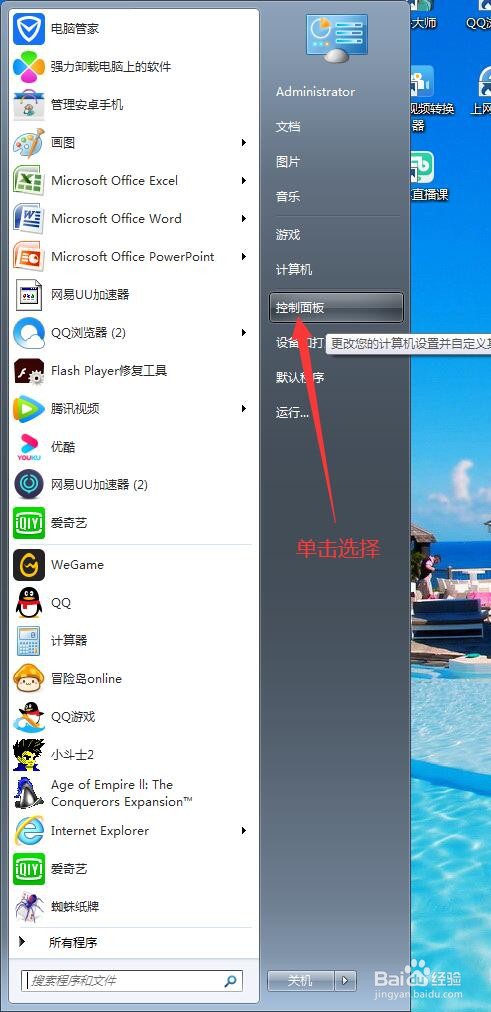
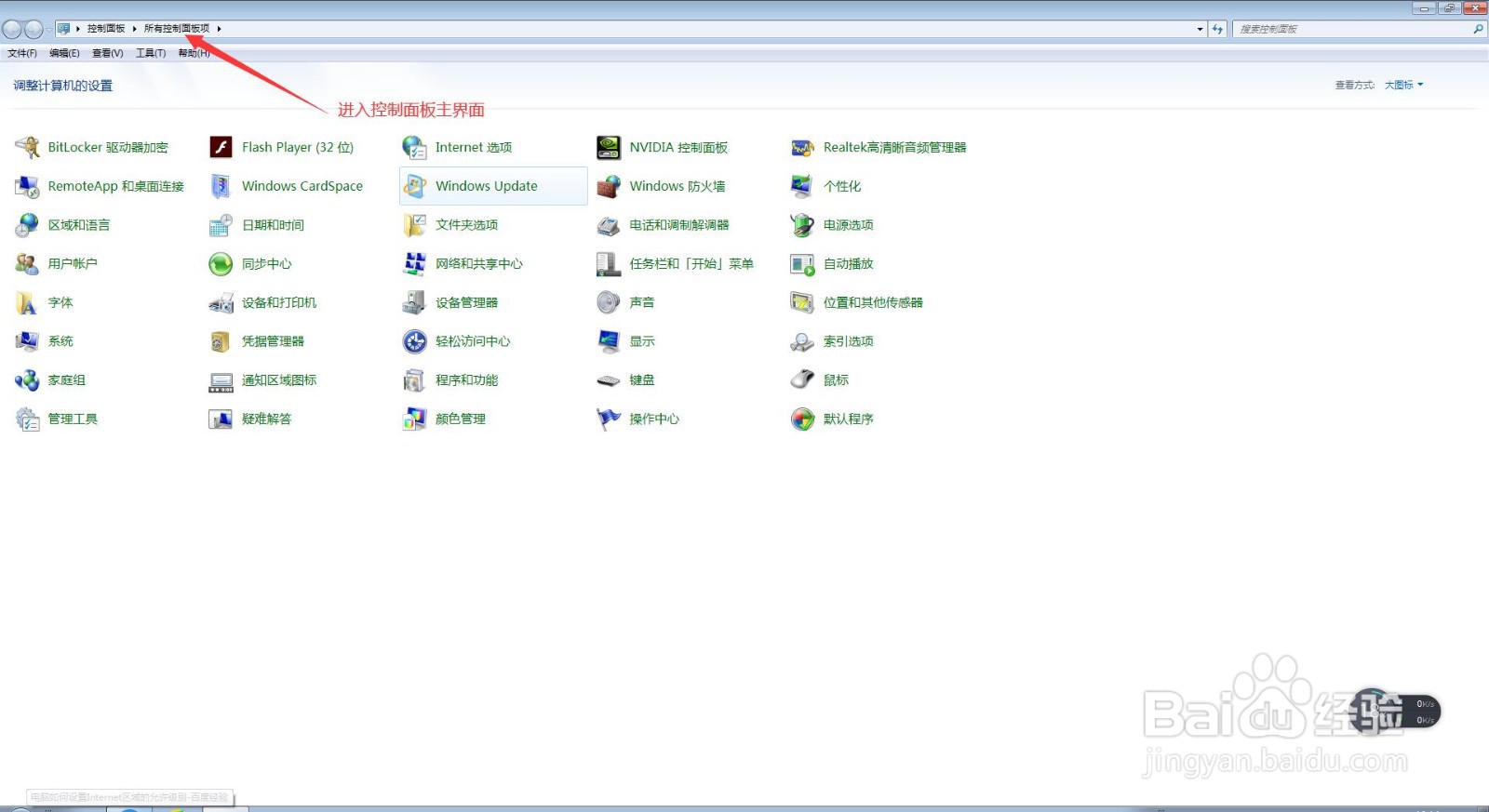
2、在进入控制面板主界面后,点击【Internet选项】,进入Internet属性界面;
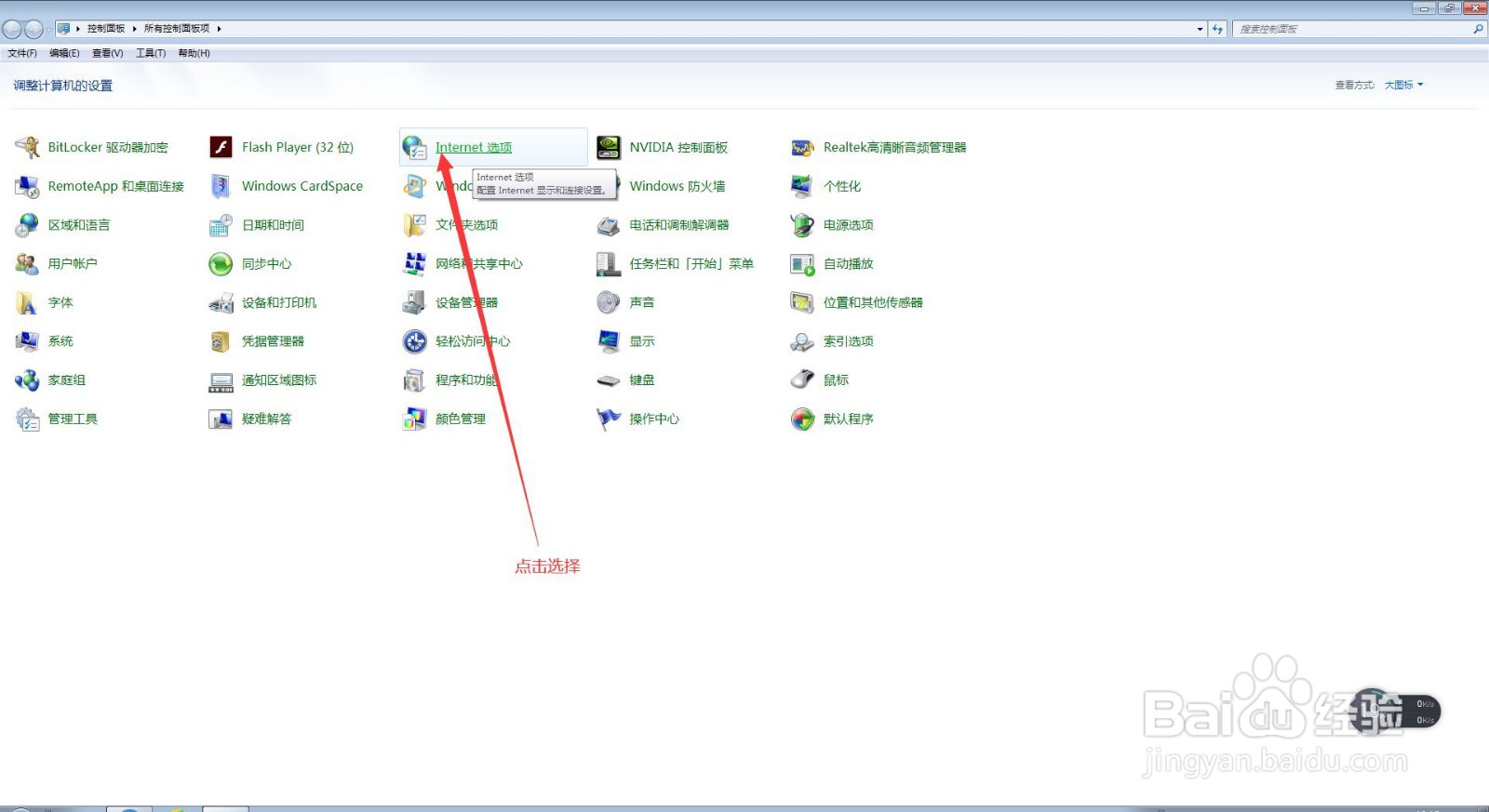

3、在进入Internet属性界面后,我们在菜单栏找到【隐私】,点击并进入Internet隐私设置界面;
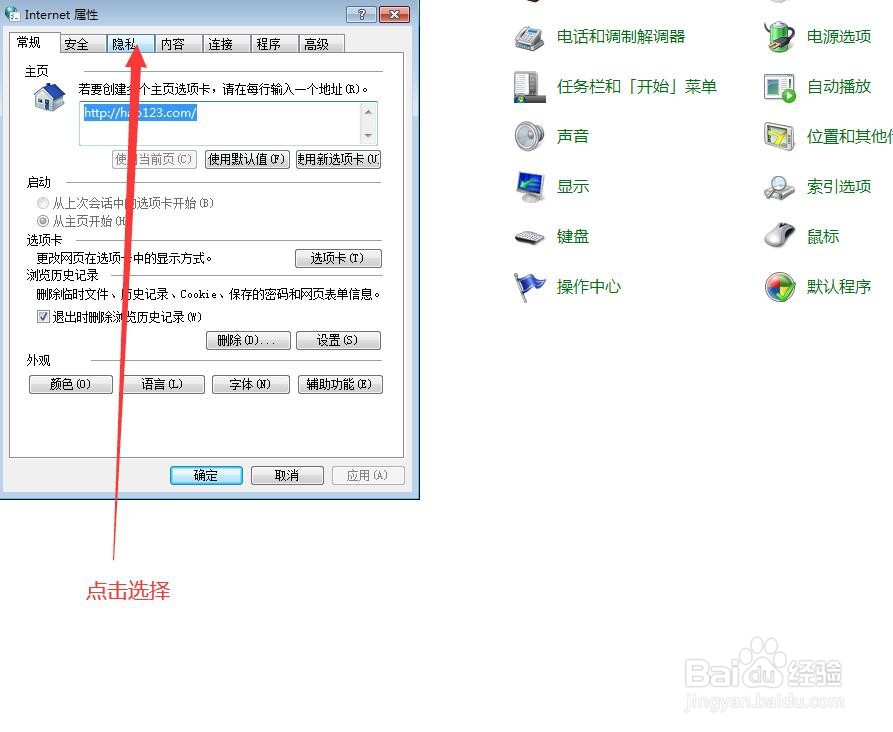
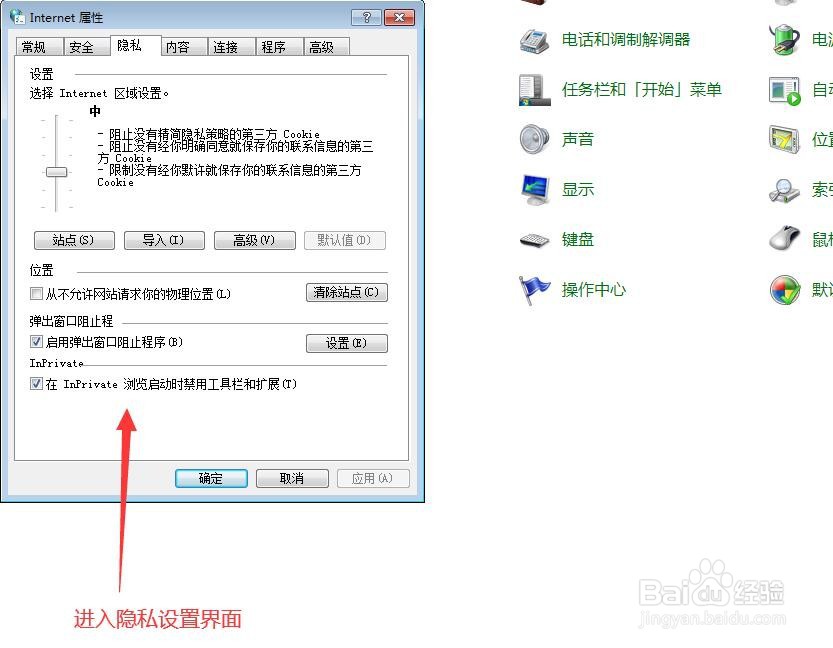
4、在进入Internet隐私设置界面后,我们首先找到【设置】属性栏,然后点击下方的【高级(V)】,进入高级隐私设置界面;
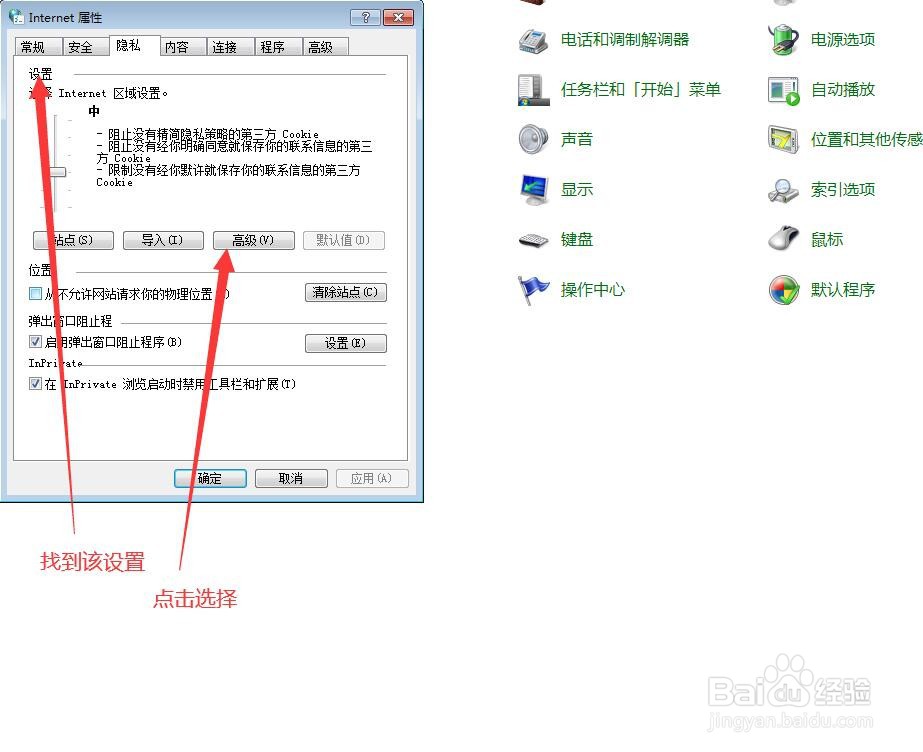

5、在高级隐私设置界面,我们勾选【替代自动处理cookie】,然后在下方选择我们所需要的处理方案,如果你要是想要一直允许会话型的cookie,则将【总是允许会话cookie】勾选,否则不勾选;
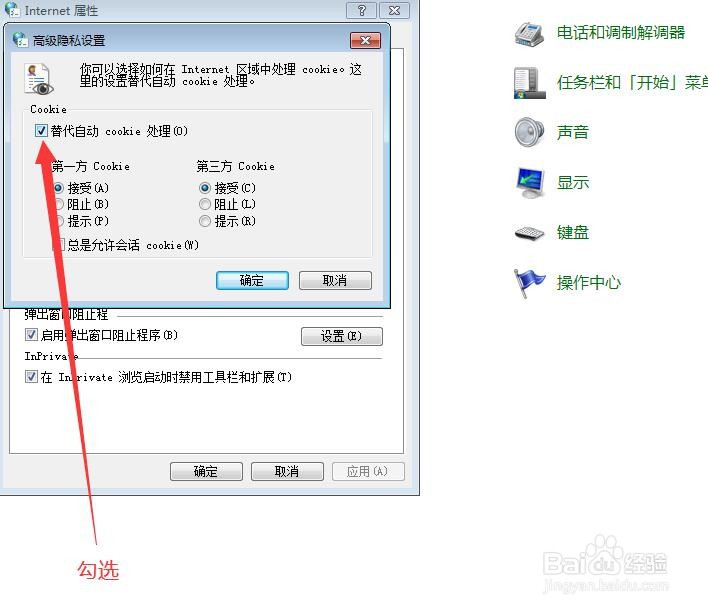
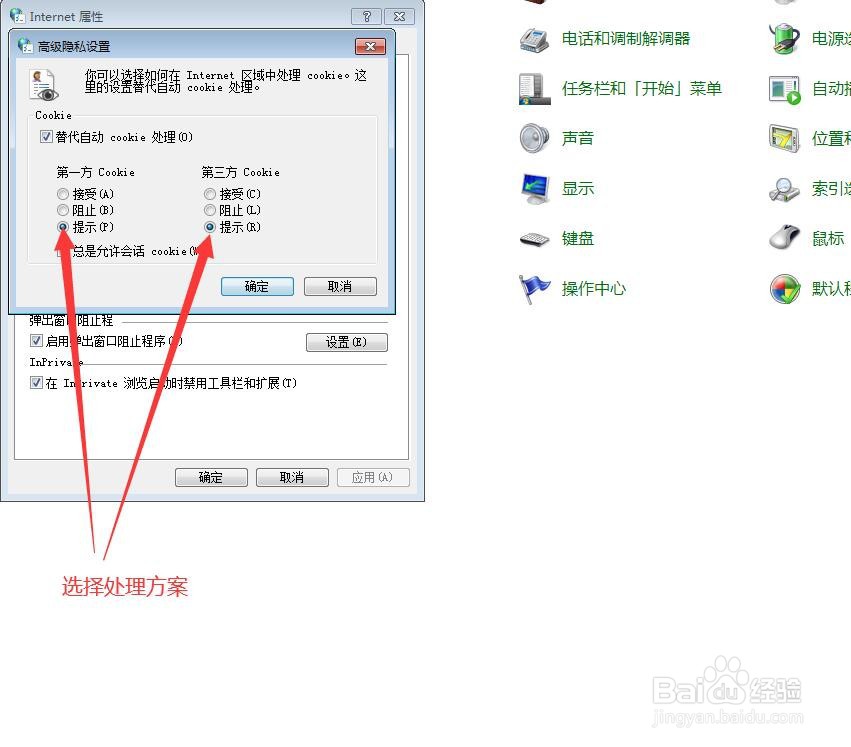
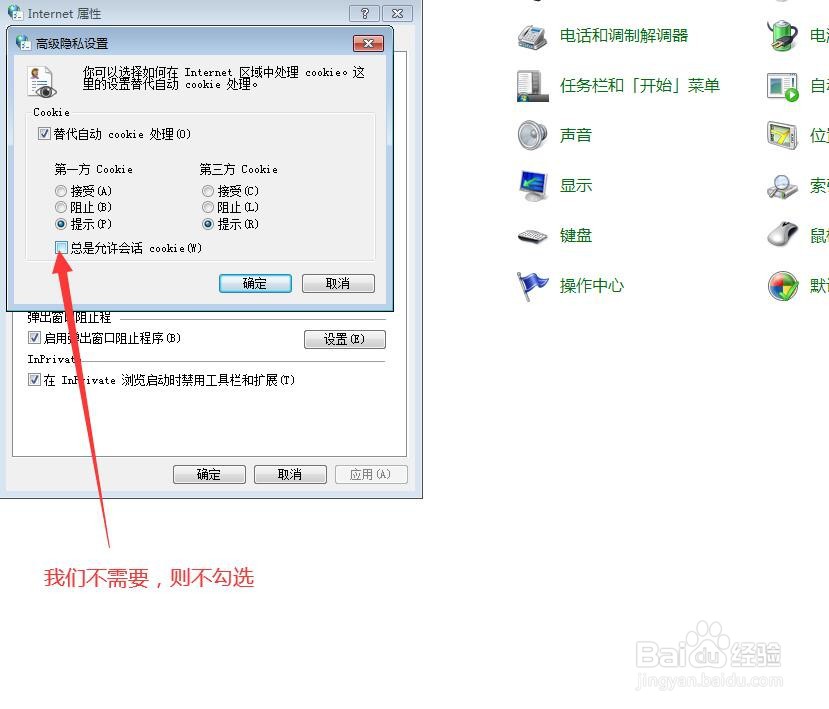
6、在我们选择完处理方案以后,我们点击高级隐私设置界面下方的确定按钮,回到隐私设置界面,然后点击隐私设置界面下方的确定按钮即可
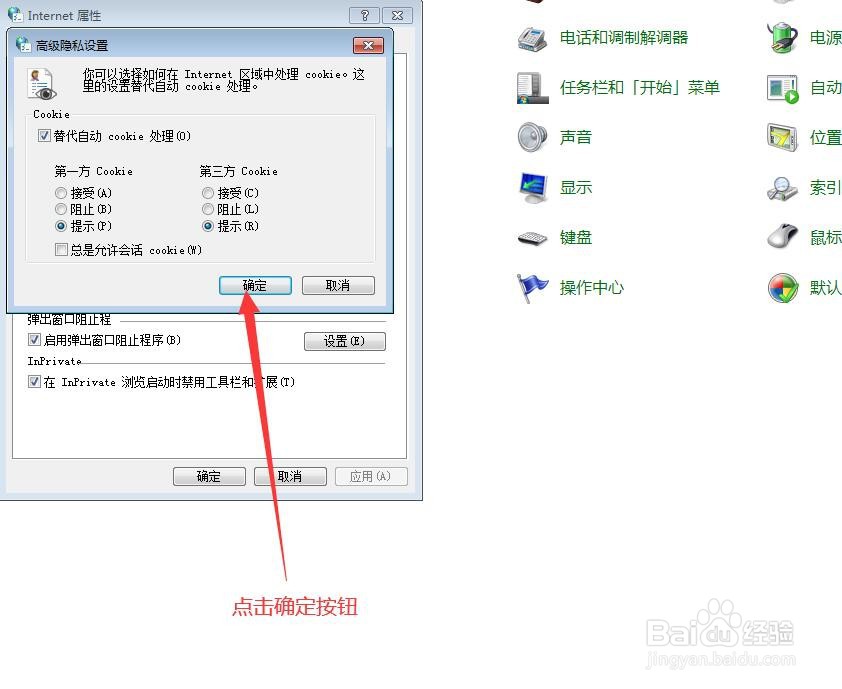
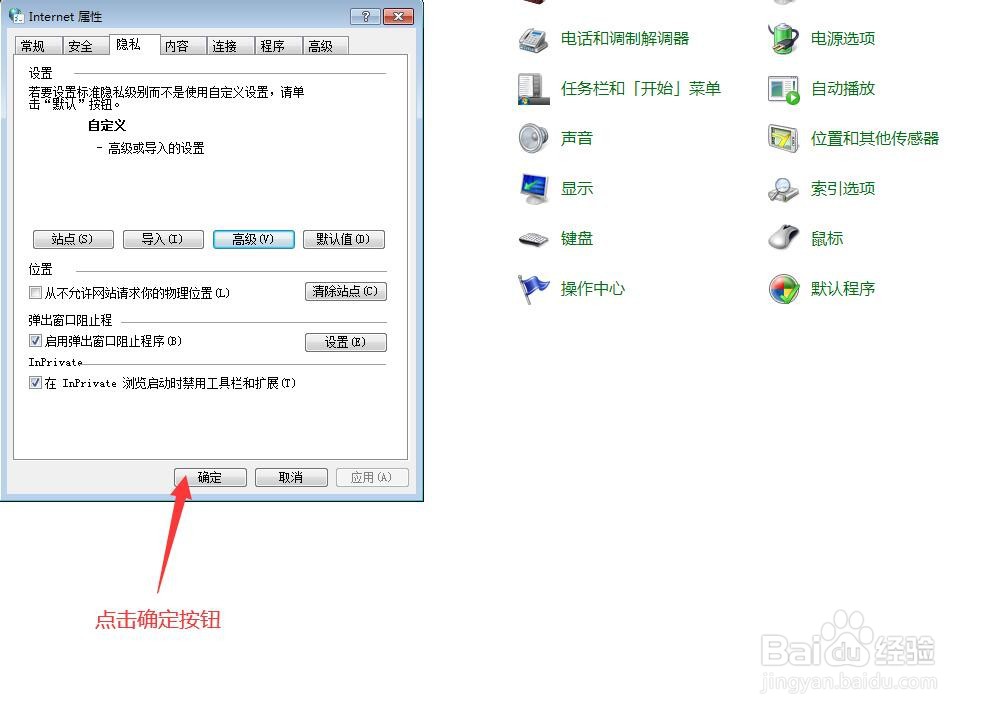
声明:本网站引用、摘录或转载内容仅供网站访问者交流或参考,不代表本站立场,如存在版权或非法内容,请联系站长删除,联系邮箱:site.kefu@qq.com。
阅读量:152
阅读量:187
阅读量:192
阅读量:26
阅读量:136